دليل مستخدم iPad
- مرحبًا
- ما الجديد في iOS 12
-
- التنبيه وفتح القفل
- التعرف على الإيماءات الأساسية
- تعرف على إيماءات الطرز التي تدعم Face ID
- استكشاف الشاشة الرئيسية والتطبيقات
- تغيير الإعدادات
- التقاط لقطة شاشة
- ضبط مستوى الصوت
- تغيير أو إيقاف الأصوات
- البحث عن محتوى
- استخدام وتخصيص مركز التحكم
- عرض وتنظيم عرض اليوم
- الوصول إلى الميزات من شاشة القفل
- السفر مع iPad
- تعيين مدة استخدام الجهاز ومُدد السماح والحدود
- مزامنة الـ iPad باستخدام iTunes
- تغيير البطارية ومراقبتها
- معرفة دلالة أيقونات الحالة
-
- الملحقات المضمنة مع الـ iPad
- التوصيل بأجهزة Bluetooth
- إجراء تدفق للصوت والفيديو إلى أجهزة أخرى
- التوصيل بتلفاز أو بروجكتور أو شاشة عرض
- التحكم في الصوت على أجهزة متعددة
- Apple Pencil
- استخدام Smart Keyboard و Smart Keyboard Folio
- استخدام Magic Keyboard
- AirPrint
- Handoff
- استخدام الحافظة العامة
- إجراء مكالمات Wi-Fi واستلامها
- Instant Hotspot
- نقطة اتصال شخصية
- نقل الملفات باستخدام iTunes
-
-
- بدء استخدام ميزات إمكانية وصول ذوي الاحتياجات الخاصة
- اختصارات إمكانية وصول ذوي الاحتياجات الخاصة
-
-
- تشغيل VoiceOver واستخدامه
- تغيير إعدادات VoiceOver
- التعرف على إيماءات VoiceOver
- تشغيل الـ iPad باستخدام إيماءات VoiceOver
- التحكم في VoiceOver باستخدام الدوار
- استخدام لوحة المفاتيح على الشاشة
- الكتابة بإصبعك
- التحكم في VoiceOver باستخدام Magic Keyboard
- كتابة برايل على الشاشة باستخدام VoiceOver
- استخدام شاشة عرض برايل
- استخدام VoiceOver في التطبيقات
- نطق التحديد ونطق الشاشة والاستجابة الصوتية للكتابة
- تكبير/تصغير
- المكبر
- إعدادات شاشة العرض
- Face ID والانتباه
-
- الوصول الموجه
-
- معلومات الأمان المهمة
- معلومات معالجة هامة
- تكبير تطبيق لملء الشاشة
- الحصول على معلومات حول iPad
- عرض إعدادات الخلوي أو تغييرها
- معرفة المزيد حول برنامج وخدمة الـ iPad
- بيان التوافق مع FCC
- بيان التوافق مع ISED Canada
- معلومات حول ليزر الفئة 1
- شركة Apple والبيئة
- معلومات حول التخلص من الجهاز وإعادة التدوير
- بيان التوافق الصادر عن ENERGY STAR
- حقوق النشر
مزامنة الـ iPad باستخدام iTunes على الكمبيوتر
باستخدام iTunes على الكمبيوتر، يمكنك مزامنة الموسيقى والأفلام وبرامج التلفاز والصور والمزيد. بعد المزامنة، يكون المحتوى الموجود على الـ iPad مطابقًا للمحتوى الموجود في مكتبة iTunes الخاصة بك على الكمبيوتر.
قبل المزامنة مع iTunes، ضع في اعتبارك استخدام iCloud لإبقاء جهازك محدثًا أولاً بأول.
لإبقاء الـ iPad محدثًا أولاً بأول، يمكنك استخدام iCloud أو iTunes أو كليهما، حسب احتياجاتك. على سبيل المثال، يمكنك استخدام iCloud لتحديث جهات الاتصال والتقويمات والبريد الإلكتروني والرسائل والمزيد باستمرار على جميع أجهزتك تلقائيًا، واستخدام iTunes لمزامنة الموسيقى من الكمبيوتر إلى الـ iPad. انظر إدارة إعدادات Apple ID وiCloud على الـ iPad للحصول على معلومات حول استخدام iCloud لتخزين البيانات والمحتويات بأمان.
ملاحظة: إذا استخدمت iCloud لميزات مثل الموسيقى والصور والتقويم وجهات الاتصال، لا يمكنك استخدام iTunes لمزامنة الوسائط والبيانات المرتبطة بها.
توصيل الـ iPad بالكمبيوتر باستخدام USB
تأكد من أن لديك واحدًا مما يلي:
كمبيوتر Mac مزود بمنفذ USB ومثبت عليه OS X 10.9 أو أحدث
كمبيوتر PC مزود بمنفذ USB ومثبت عليه Windows 7 أو أحدث
قم بتوصيل الـ iPad بمنفذ USB على الكمبيوتر باستخدام كبل مناسب.
حسب نوع منفذ USB على الكمبيوتر، قد يكون الكبل المرفق مع الـ iPad مناسبًا.
يوجد كبل شحن USB-C ضمن علبة بيع الـ iPad Pro (١١ بوصة) والـ iPad Pro (١٢٫٩ بوصة) (الجيل الثالث).
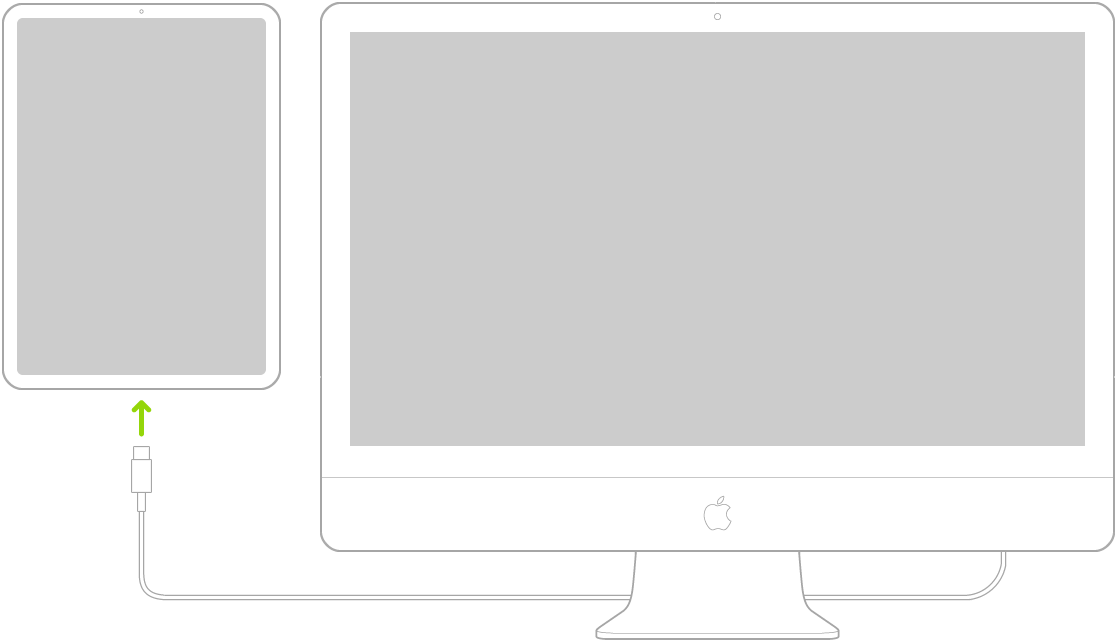
يوجد كبل توصيل Lightning بـ USB ضمن علبة بيع الطرز الأخرى.
بدلاً من ذلك، قد تحتاج إلى أحد ما يلي (يباع بشكل منفرد):
كبل توصيل USB-C بـ Lightning
محول USB-C إلى USB، أو محول AV الرقمي متعدد المنافذ بتقنية USB-C، أو محول VGA متعدد المنافذ بتقنية USB-C
مزامنة محتوى الـ iPad باستخدام iTunes
للمزامنة، يجب أن يكون الكمبيوتر يستخدم أحدث إصدار من iTunes، متوفر على موقع ويب تنزيل iTunes.
على الكمبيوتر، افتح iTunes، ثم انقر على زر iPad.
اختر أنواع المحتويات التي تريد مزامنتها.
انقر على زر تطبيق في الزاوية السفلية اليسرى من الشاشة لحفظ إعدادات المزامنة؛ وإذا كانت المزامنة لا تبدأ تلقائيًا، فانقر على زر مزامنة.
بعد تشغيل المزامنة، تتم مزامنة المحتوى في كل مرة تقوم فيها بتوصيل الـ iPad بالكمبيوتر ويكون iTunes مفتوحًا.
ما لم يكن iPad قيد المزامنة النشطة مع الكمبيوتر الخاص بك، فيمكنك فصله في أي وقت. انظر أعلى شاشة iTunes على الكمبيوتر الخاص بك أو على iPad لمعرفة ما إذا كانت المزامنة قيد التقدم. إذا قمت بفصل iPad أثناء المزامنة، فمن المحتمل عدم مزامنة بعض البيانات حتى المرة التالية التي تقوم فيها بتوصيل iPad بالكمبيوتر.